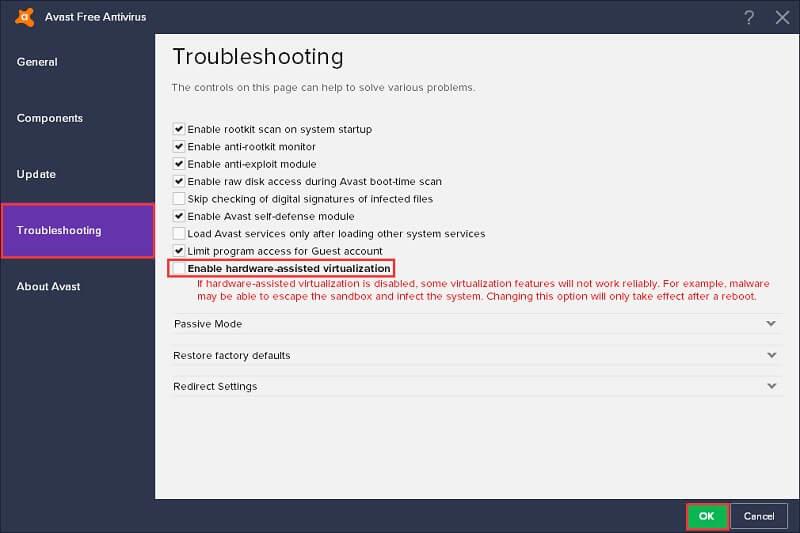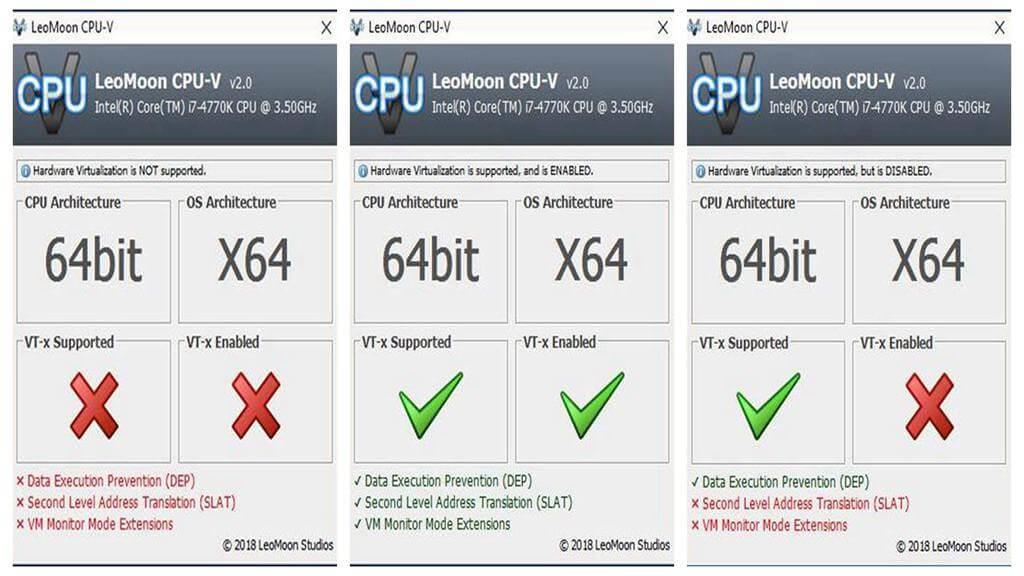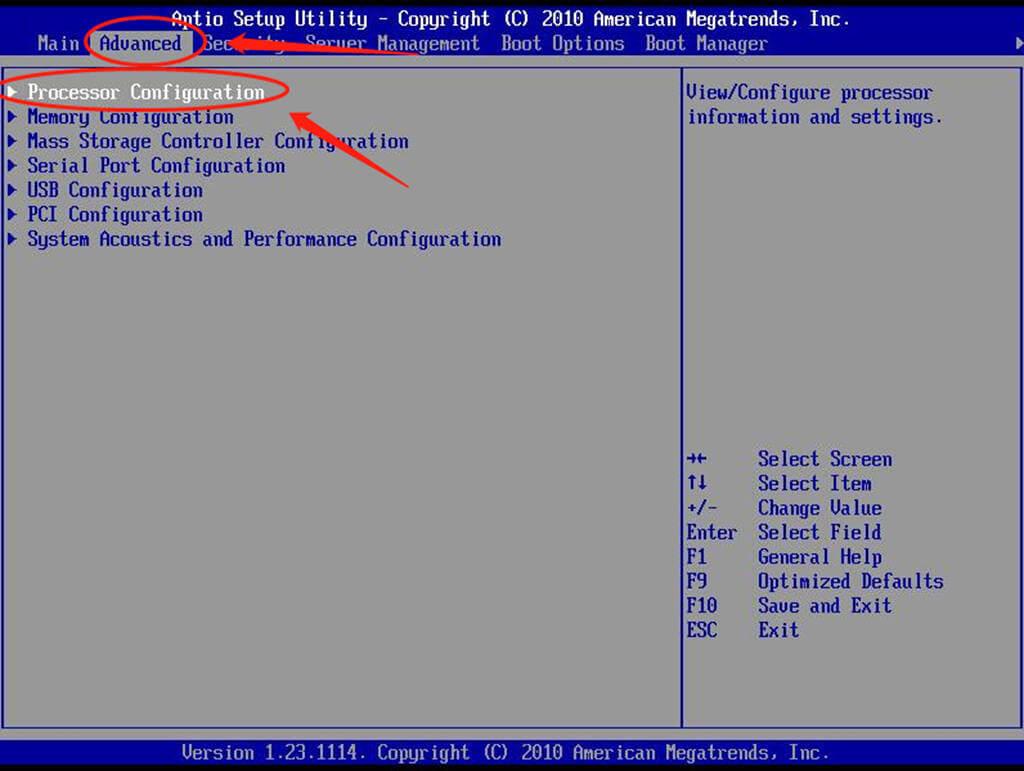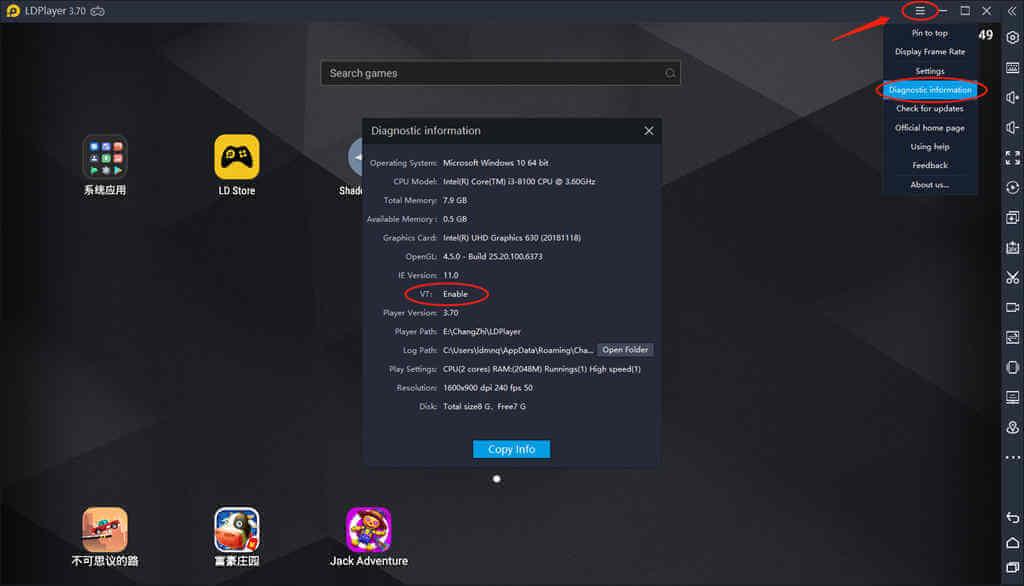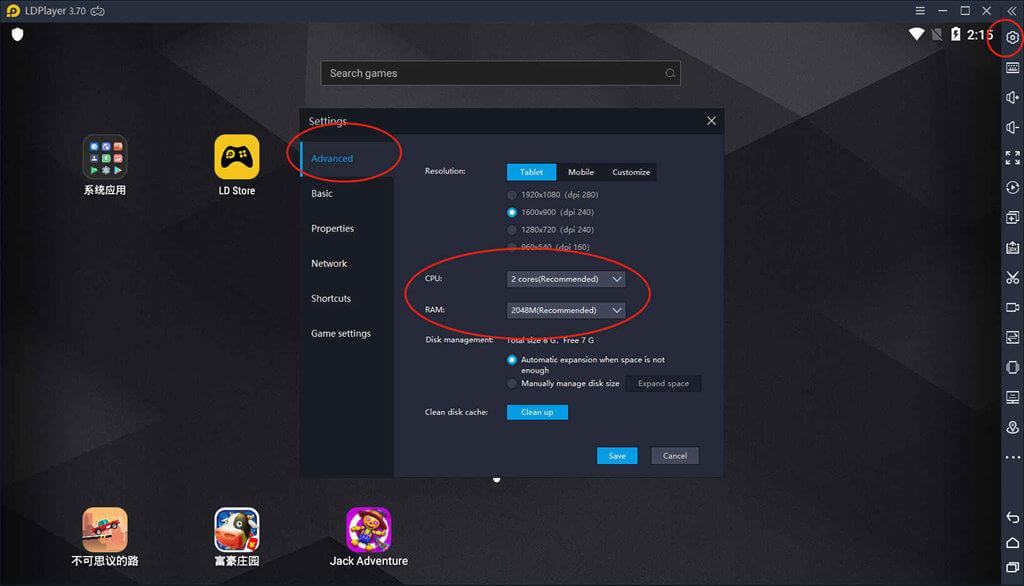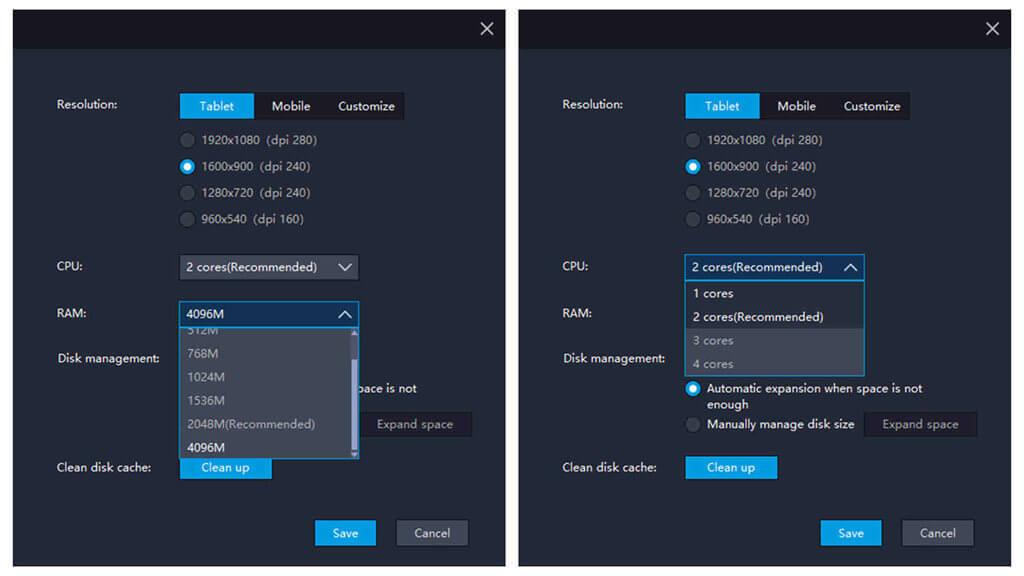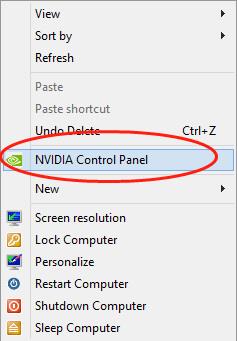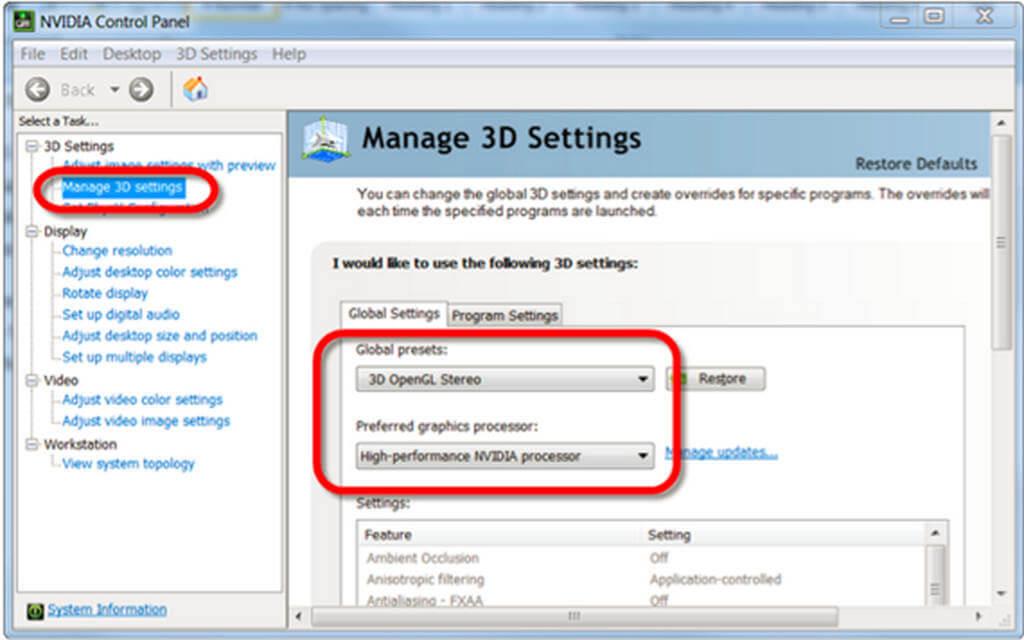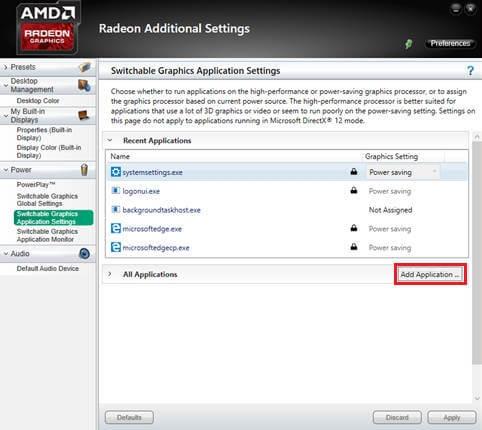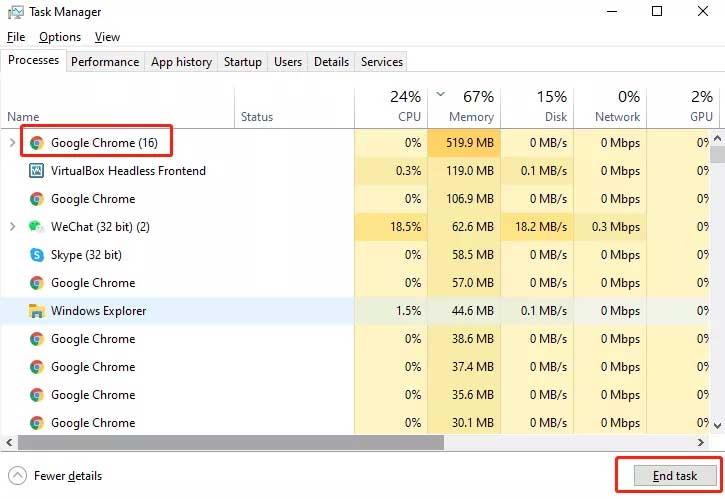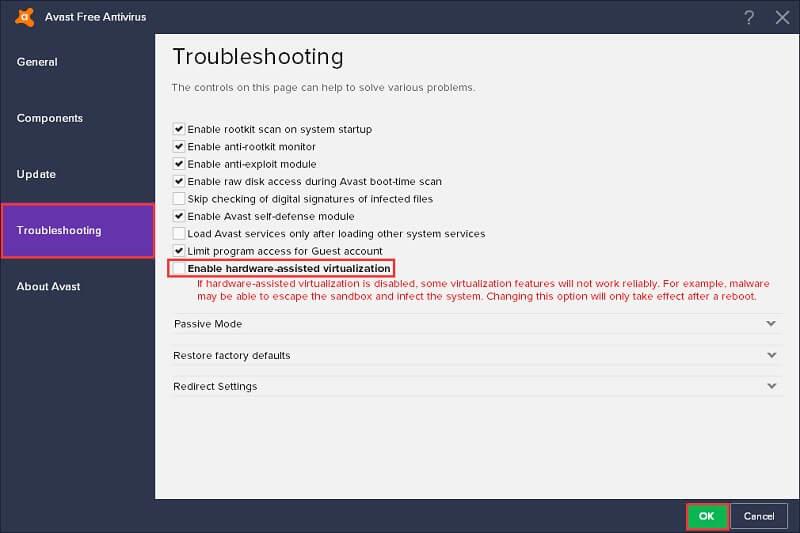Hogyan lehet lejátszani az emulátort késés nélkül? Hogyan javítható az LDPlayer késés? Nézzük meg a EU.LuckyTemplates segítségével!
A korábbiaktól eltérően a mobiljátékok most népszerűbbek, mint a PC-n való játék, mert bárhol megtapasztalhatod őket. Másrészt a mobiljátékok grafikája nem rosszabb, mint a számítógépes játékok. Még jobb, hogy most már mobiljátékokat is játszhat számítógépén az emulátor szoftveren keresztül.
Az Android emulátor szoftver már biztosan nem furcsa azoknak, akik rendszeresen játszanak. Ahogy a neve is sugallja, virtuális Android környezetet hoz létre, amely a számítógépen fut. Csak telepítse ezt a típusú szoftvert, és bármikor használhatja az összes alkalmazást és mobiljátékot laptopján vagy számítógépén. A mobiljátékok nagy képernyőn való megélése mindig jobb, mint egy okostelefon korlátozott képernyőjén.
Nem nehéz minőségi Android emulátort találni az interneten, amelyek közül az LDPlayer a legnépszerűbb választás. A gyönyörű, sokoldalú, könnyen használható és stabil felülettel az LDPlayer gyorsan népszerűvé vált sokak körében. Azonban annak ellenére, hogy az LDPlayer telepítése zökkenőmentes, és teljesítménye magasra értékelt, ez az alkalmazás néha nem tudja elkerülni a késleltetési hibákat. Az alábbiakban bemutatjuk a legegyszerűbb javításokat.

Hogyan csökkenthető az LDPlayer késleltetése
Kapcsolja be a VT-t (virtualizációs technológiát) a számítógépen
A VT a virtualizációs technológia rövidítése. Az egykor Vanderpool néven ismert technológia lehetővé teszi a CPU számára, hogy úgy működjön, mintha több független számítógépe lenne, hogy több operációs rendszer futhasson egyidejűleg egy gépen.
Az LDPlayer Android rendszere nem olyan, mint a Windows. Ez egy virtuális számítógép. Ezért a VT bekapcsolása segít a számítógép CPU-erőforrásainak jobb kihasználásában. Ennek a technológiának nincs negatív hatása a számítógépre.
Ellenőrizze, hogy a VT támogatott vagy engedélyezve van-e a számítógépén
Csak töltse le a LeoMoon-CPU-V-t a számítógép teszteléséhez. Segít megtudni, hogy a számítógép CPU-ja támogatja-e a hardveres virtualizációt vagy sem. Ez a szoftver 100%-ban tiszta.
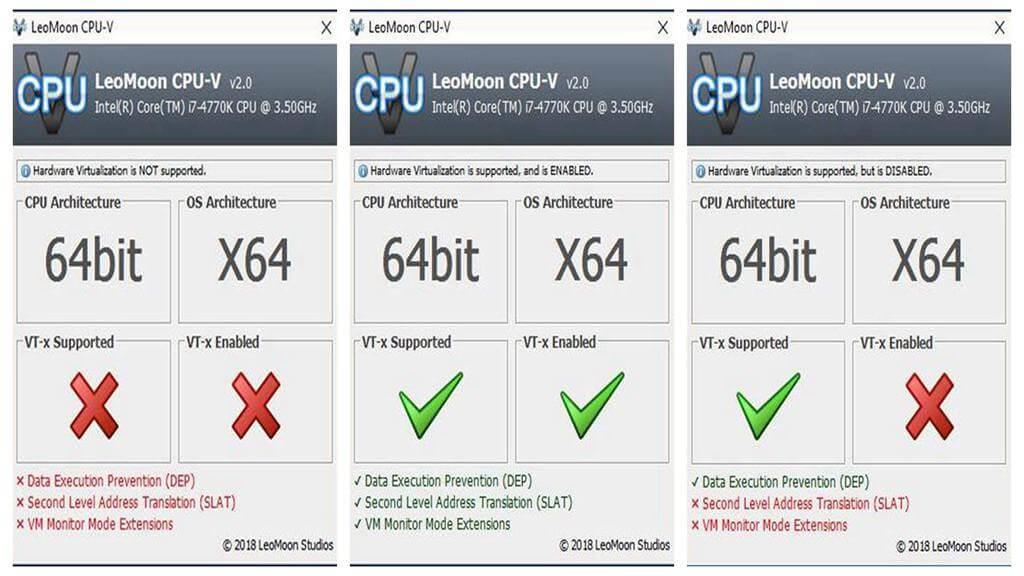
Kapcsolja be a virtualizációt
A VT engedélyezése PC-n az alábbiak szerint:
Indítsa újra a számítógépet. Miközben a számítógép újraindul, nyomja le folyamatosan az F2 vagy a Del billentyűt a BIOS beállítási módba lépéshez.
A BIOS-ban a VT szakasz neve mindig Intel(R) Virtualization Technology, Virtualization, Virtual, VT-X vagy SVM. Általában a Speciális opció Processzor konfigurációja részében láthatja .
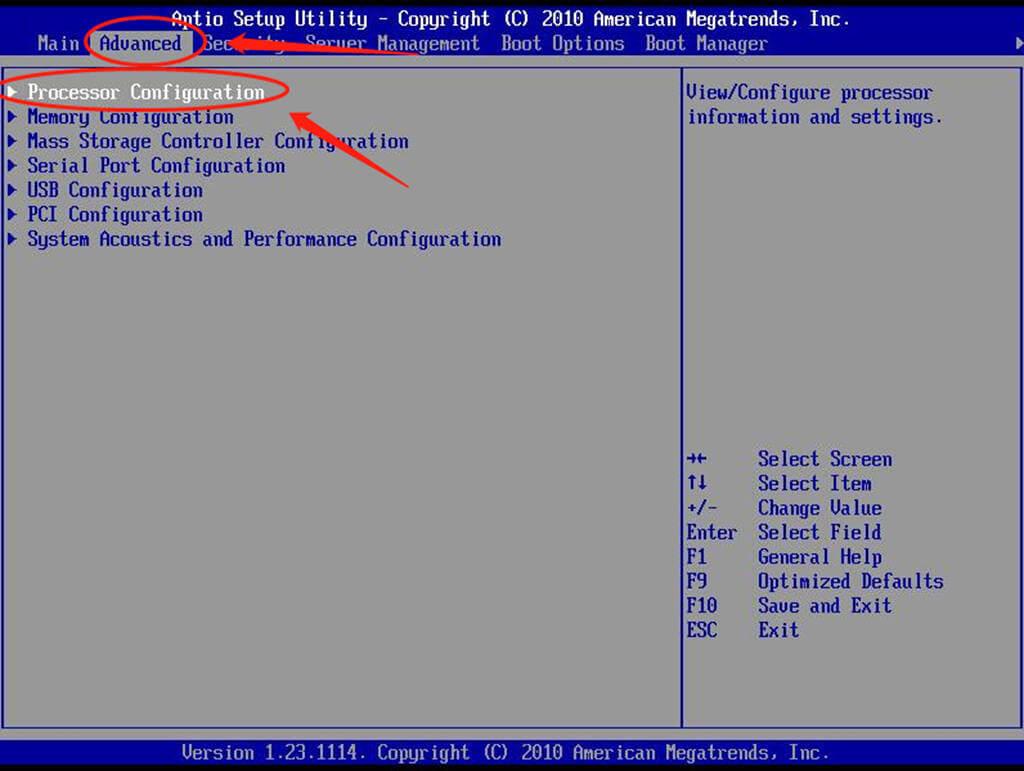
Ki kell választania az Intel(R) virtualizációs technológiát , és módosítania kell a beállítást Enable értékre . Ezután nyomja meg az F10 billentyűt a beállítások mentéséhez és a BIOS-ból való kilépéshez.

Miután engedélyezte a virtualizációs technológiát a BIOS-ban, az LDPlayer futtatásával is ellenőrizheti, hogy a VT sikeresen elindult-e vagy sem.
Alternatív megoldásként kattintson a Menü gombra az ablak jobb felső sarkában, és kattintson a Diagnosztikai információk elemre . Ha a VT engedélyezve van, akkor a VT opciók között az Engedélyezés felirat látható .
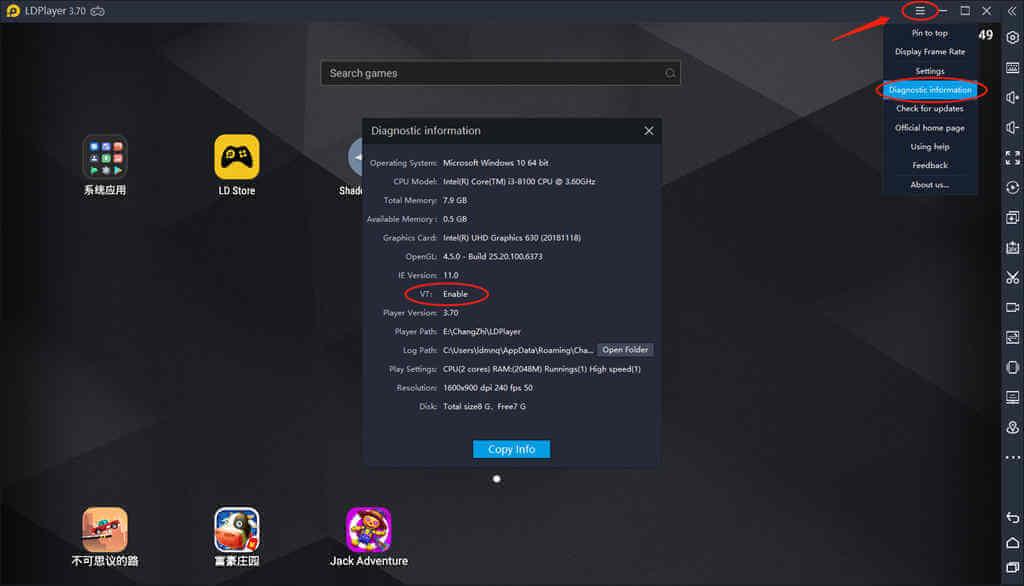
Általánosságban elmondható, hogy az Android emulátor késleltetési hibája akkor kerül javításra, ha a VT engedélyezve van a számítógépen. Mostantól zökkenőmentesen játszhat mobiljátékokat PC-n az LDPLayer segítségével, nincs több késés. Ha azonban a probléma nem oldódik meg, próbálkozzon az alábbi módszerekkel.
Konfigurálja újra a RAM-ot és a CPU-t az LDPlayerhez
Ha számítógépe nem támogatja a virtualizációt, megpróbálhatja újrakonfigurálni a CPU-t és a RAM-ot az Android emulátorhoz. Az LDPlayerrel a következőket teheti:
Futtassa az LDPlayert, és kattintson a telepítés gombra a kezdőlap jobb felső sarkában. Ezután kattintson a Speciális beállítások elemre .
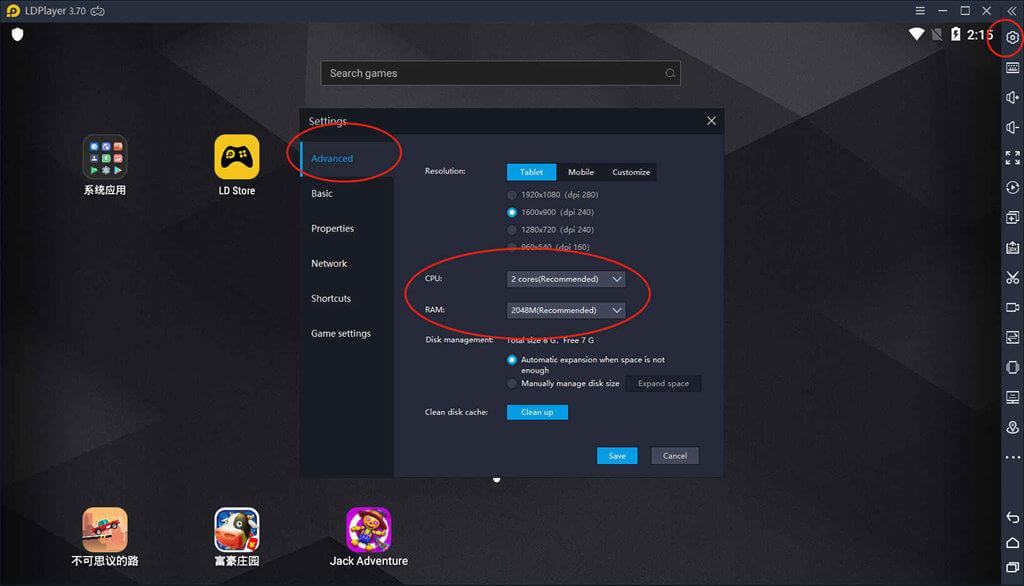
A megnyíló ablakban kattintson az LDPlayerhez használni kívánt RAM-ra és CPU-ra a CPU és RAM mellett jobbra található kis nyílra kattintva. Csak válassza ki a kívánt számot a mezőben, majd kattintson a Mentés gombra a beállítás befejezéséhez.
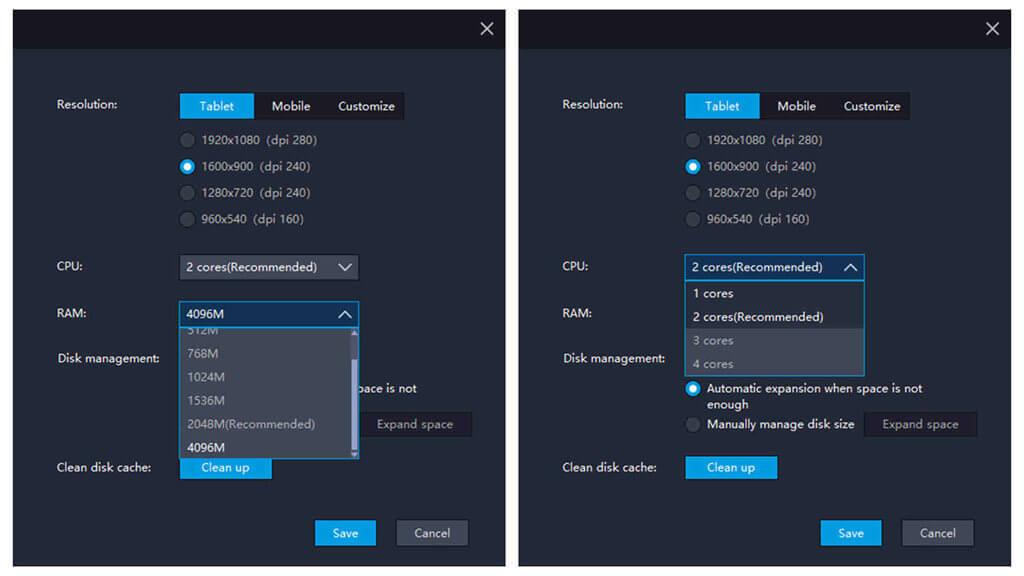
Alapvetően minél magasabb a RAM és a CPU szám beállítása, annál simábban fog futni az emulátor játék közben. Ez azonban több számítógépes erőforrást is "fogyaszt".
Ne feledje, hogy a CPU és a RAM kiosztása nem haladhatja meg a számítógép fizikai kapacitását, és biztosítania kell, hogy a Windows elegendő RAM-mal rendelkezzen az imént beállított beállítások megfelelő telepítéséhez.
Nagy teljesítményű grafikus kártya engedélyezése
Ha az LDPlayer késleltetési hibája továbbra is fennáll, megpróbálhatja növelni számítógépe grafikus kártyájának teljesítményét, mivel a grafikus kártya a számítógép egyik legfontosabb része, amely befolyásolja a teljesítményt a mobiljátékok futtatása közben az emulátorban. A következő módszerekkel javíthatja grafikus kártyáját és növelheti a teljesítményt:
Grafikus illesztőprogram frissítése
Még ha nagy teljesítményű grafikus kártyája is van, az nem tudja teljes mértékben kihasználni valódi "teljesítményét", ha a számítógépen nincs telepítve a legújabb grafikus illesztőprogram. Ezért le kell töltenie a legújabb illesztőprogramot az adott vállalat hivatalos webhelyéről. Például:
- Nvidia GeForce: https://www.geforce.com/drivers
- Intel HD Graphics: https://www.intel.com/content/www/us/en/homepage.html
- AMD Graphics: https://www.amd.com/en
Módosítsa a rendszer grafikus kártya beállításait
A grafikus illesztőprogram frissítése mellett bizonyos beállítások módosításával a GPU teljesítményét is növelheti.
Például NVIDIA grafikus kártya esetén kattintson a jobb gombbal az asztalra, majd a helyi menüben kattintson az NVIDIA Vezérlőpult elemre .
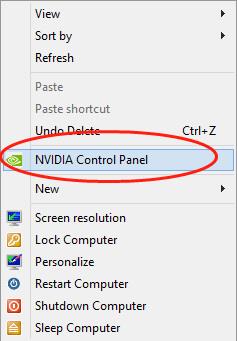
Először lépjen a 3D beállítások kezelése > Globális beállítások menüpontra . Ezután válassza ki a Nagy teljesítményű NVIDIA processzort a Preferált grafikus processzor legördülő menüben . Ezután kattintson az Alkalmaz gombra az ablak jobb alsó sarkában a folyamat befejezéséhez.
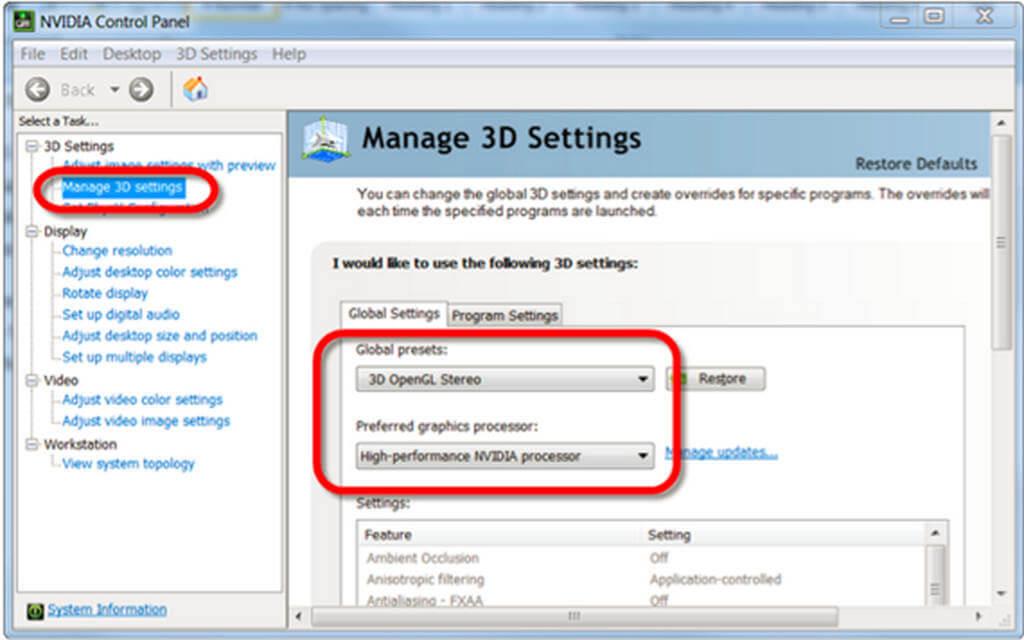
Váltson készlet GPU-ról dedikált GPU-ra
Ha az Android-játékok nem úgy futnak, ahogy elvárnád az LDPlayer AMD vagy Nvidia grafikus kártyájával, akkor lehetséges, hogy a GPU a hibás. A legtöbb notebook, sőt néha az asztali számítógépek több mint 1 GPU-val rendelkeznek: egy integrált és egy dedikált. Az integrált grafikus lapkakészlet a processzorba van beépítve, és biztosítja, hogy számítógépe dedikált GPU nélkül is tudja használni a kijelzőt. A jelenlegi GPU-ját integrált GPU-ról dedikált GPU-ra kell váltania.
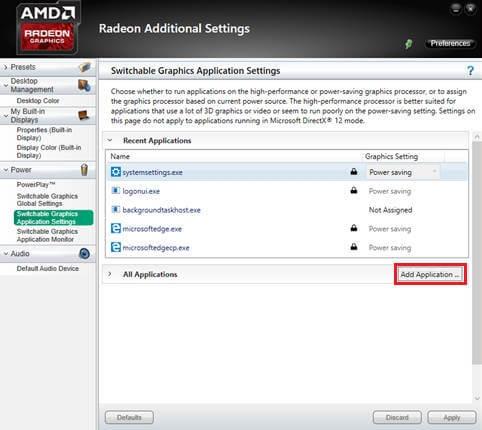
Állítsa számítógépét/laptopját Nagy teljesítményű energia üzemmódba
Ez egy egyszerű módja az LDPlayer emuláció felgyorsításának, amely lehetővé teszi a nagy teljesítményű energiafogyasztást a Vezérlőpulton. Az energiagazdálkodási lehetőségeket ezen a panelen találja. Itt állíthatja be számítógépe energiafelhasználási szintjét. Minél jobb a számítógép teljesítménye, annál simábban fut az LDPlayer Android emulátor szoftver.
Zárja be a RAM-ot "fogyasztó" programokat
Több program egyidejű futtatása a számítógépen teljesítményproblémákat okozhat. Ha Android-emulátort futtat nehéz játékokhoz, kerülje a számítógép RAM-jának használatát. Ez komoly késést okoz a számítógépében. A nem kívánt programokat a Feladatkezelő megnyitásával is bezárhatja. Itt válassza ki a bezárni kívánt szoftvert. Végül kattintson a Feladat befejezése gombra az alábbi módon:
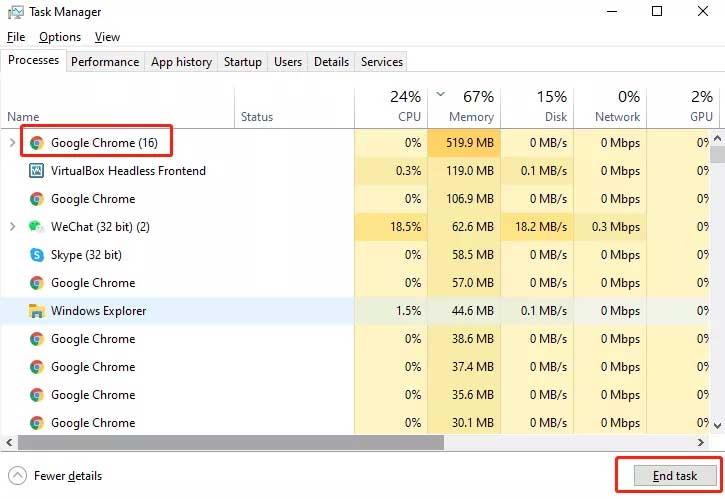
Konfigurálja megfelelően a víruskereső szoftver beállításait
Ha a fenti módszerek mindegyikének kipróbálása után is tapasztalja az LDPlayer késleltetési hibáját, akkor valószínűleg a virtualizációs folyamatot megzavaró víruskereső szoftver az oka. Ebben az esetben megfelelően újra kell konfigurálnia a víruskereső szoftver beállításait. Az Avast példának okáért törölnie kell a "Hardverrel támogatott virtualizáció engedélyezése" beállítást.